Dimensione video, Aspect Ratio e DVD
In questo articolo viene spiegato come è possibile utilizzare
Video Edit Magic di gestire diversi clip video durante la creazione di un
DVD. Si discute anche di ridimensionare le tecniche di video che è possibile
utilizzare per risolvere i problemi che sorgono a causa di missaggio video con diverse
dimensioni e aspetto video rapporti nella stessa timeline.
Capire video Dimensioni
Una delle più importanti caratteristiche visive di qualsiasi video è la sua larghezza
e altezza. La larghezza e l'altezza del video sono in genere misurata
in pixel e sono denominati collettivamente come "
dimensioni "Del
video. Quindi, se un video è 320 pixel di larghezza e 240 pixel di altezza,
si dice che hanno dimensioni di 320 x 240 pixel.
Le dimensioni scelte per un determinato video dipende spesso dal modo in cui è distribuito.
Video che sono destinati a giocare su internet di solito sono inferiori come
dimensione 320 x 240 pixel. D'altro canto, i video che si intende svolgere
sul desktop sono più elevati, come dimensione di 640 x 480 pixel. Televisione
ad alta definizione (HDTV) video hanno dimensioni ancora più alto come 1920x 1080
pixel.
Intesa Aspect Ratio
Il
rapporto di aspetto di un video è il rapporto tra la larghezza del video
per il video di altezza. Un video con le dimensioni di 320 x 240 pixel ha
un aspect ratio di 4:3. Cioè, la larghezza è 1,33 volte più grandi, come
l'altezza. Video che è 640 x 480 ha anche un rapporto di 4:3.
Si noti che due clip video possono avere dimensioni diverse, ma totalmente lo stesso
rapporto di aspetto.
Standard proporzioni sono state adottate per entrambi i monitor di computer e televisori.
La tabella seguente riassume i più importanti:
Tipo di video
Aspect Ratio
Normale Televisione e PC Monitor
4:3
La televisione ad alta definizione e Wide-Screen Monitors
16:9
Cinemascope Film
2.21:1
Televisione Immagine standard
Ci sono tre TV standard, che vengono utilizzati in diversi paesi. Le norme
definiscono le dimensioni di un video e il suo frame rate (il numero di volte in
cui l'immagine aggiornata ogni secondo).
Questa tabella elenca le norme:
Immagine standard
Seguita da
NTSC
America e Giappone
PAL
La maggior parte di Europa e Asia
SECAM
Francia
DVD Video
DVD video sono ora dominante medio per film e spettacoli televisivi. Per
creare un DVD che possono essere riprodotti su qualsiasi lettore DVD, deve contenere
video codificati con il sistema di compressione MPEG 2, con una dimensione specifica,
come dettato dalle pertinenti immagine standard. Ad esempio, un DVD riproducibile
in America contiene MPEG 2 video con dimensioni specificate dal Immagine standard
NTSC.
Le dimensioni, come definito dagli standard per le immagini DVD video sono i seguenti:
Immagine standard
Video DVD Dimensione
NTSC
720 x 480 pixel
PAL
720 x 576 pixel
DVD-Video e Display Aspect Ratio
Entrambi i video NTSC e PAL sono rapporti che non corrispondono rapporto di aspetto
per la televisione, HDTV o Cinemascope filmati. Quindi come si può riprodurre
un DVD e vedere il video nel corretto rapporto di aspetto? Ogni DVD ha un
Display Aspect Ratio, che incarica il lettore (lettore DVD o software) ciò che aspect
ratio di utilizzare durante la riproduzione del video.
Se il video DVD è destinato ad essere riprodotto su un televisore standard, ha un
Display Aspect Ratio di 4:3. Anche se le dimensioni del DVD video sono 720
x 480 pixel o 720 x 576 pixel, è visualizzata con un aspect ratio di 4:3.
Questo consente di DVD è svolto con il corretto rapporto di aspetto, anche se tutti
i loro video vengono memorizzati con dimensioni standard.
Ridimensionamento video
In Video Edit Magic, quando si intende creare un video per i DVD video e poi devi
selezionare 720 x 480 pixel (NTSC) o 720 x 576 pixel (PAL), come le dimensioni del
filmato. Il clip video e le immagini che si aggiunge alla timeline, non necessariamente
nella stessa dimensione o il rapporto di aspetto, come il filmato finale.
Per inserire questi filmati in dimensioni specificate per il filmato finale, Video
Edit Magic ridimensiona il video.
Ci sono molte cose da considerare quando si ridimensiona un video. Per dimostrare,
useremo un fermo immagine al posto di un video. Questo vi aiuterà a capire
i cambiamenti che si verificano nelle forme in cui i video sono ridimensionate.
Come illustrato nel
esempio 1 , Di cui sopra, di ridimensionare il video
a una più ampia dimensione causato alcuni pixilation. Tuttavia, la zucca
è ancora la forma di un cerchio, perché il rapporto non è cambiata (4:3, in entrambi
i casi). In tutti gli altri esempi, il ridimensionamento comporta cambiare
il rapporto di aspetto. Per questo motivo, i cerchi hanno trasformato o ellittica
allungata.
Cambiare il rapporto di aspetto di un video può far apparire distorti, o troppo
strette o troppo largo. Questo non è accettabile (a meno che non lo fanno
apposta per un divertente effetto).
Problemi di fissaggio Ridimensiona
In Video Edit Magic, è possibile utilizzare il clip video della
Modalità Stretch
proprietà per cambiare il modo in cui un video ridimensiona. Lasciare us
provare, che fissa i problemi che abbiamo dimostrato che utilizzano le immagini
di cui sopra. È possibile fissare video esattamente nello stesso modo.
Primo, esempio, il numero 3 : Dopo aver aggiunto il video clip del video
di 1 track timeline, cliccate con il tasto destro e selezionare il clip Modalità
Stretch .
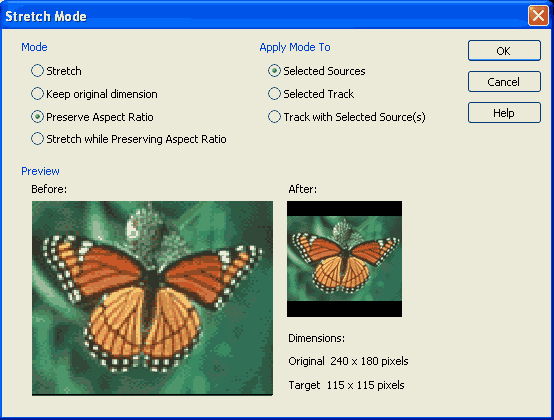
La tabella seguente mostra l'effetto diversi modi hanno tratto in modo Video
Edit Magic ridimensiona il video (e immagini). L'immagine originale è
quella illustrata in
esempio 3.
|
Modalità Stretch
|
Dopo il ridimensionamento
|
Commenti
|
|
Stretch
|

|
Hai visto questo prima. Il cerchio si trasforma ellittica. Nel film,
la gente verrà visualizzato molto grasso.
|
|
Tenere dimensione originale
|

|
Circoli rimanere circolare. La dimensione originale del video è mantenuta
e il video è centrato orizzontalmente e verticalmente. Nel nostro esempio,
la larghezza del video è inferiore alla larghezza del filmato finale. A sfondo
nero appare su entrambe le estremità del video, il riempimento dello spazio che
l'originale non copre. L'altezza del video originale è leggermente
superiore a quello del progetto altezza. Pertanto, alcuni di alto e basso
sono ritagliate.
|
|
Mantieni Proporzioni
|

|
Circoli rimanere circolare. Il video originale viene ridimensionata in modo
che sia la larghezza o l'altezza corrisponde al esattamente le dimensioni del
progetto. In questo caso, l'altezza e il video si adatta centri orizzontalmente
all'interno del progetto larghezza. Questo tratto si inserisce la modalità
sempre l'intera immagine originale nel filmato finale senza ritaglio, e conserva
il rapporto di aspetto originale.
|
|
Stretch mantenendo Aspect Ratio
|

|
Questo tratto è una modalità di estensione della "Mantieni proporzioni".
Il video originale viene ridimensionata in modo che non "lettera pugilato"
(aree nere) è visibile. Se il rapporto di aspetto del video non corrisponde
a quello del filmato finale, questo si tradurrà in ritaglio, cioè tagliando fuori
alcuni dei bordi della foto, sia nella parte superiore e inferiore o su entrambi
i lati. Circoli rimanere cerchi, però.
|
Ora us prendere in considerazione esempio 4 . Questo è il caso di
invertire l'esempio 3. In esempio 3, l'immagine è stata ridimensionata
per renderla più ampia. In esempio 4, è ridimensionata a diventare più strette.
Vedi cosa succede quando si applica il tratto diversi modi:
|
Modalità Stretch
|
Dopo il ridimensionamento
|
|
Stretch
|

|
|
Tenere dimensione originale
|

|
|
Mantieni Proporzioni
|

|
|
Stretch mantenendo Aspect Ratio
|

|
Il tipo di tratto modalità di utilizzo dipende interamente il filmato progetto.
Il "Preserve Aspect Ratio" è di gran lunga il più comunemente usato
in modalità tratto.
Ridimensionamento tra DVD PAL e NTSC DVD
Come discusso prima, un DVD PAL ha dimensioni di 720 x 576 pixel, mentre un DVD
NTSC ha dimensioni di 720 x 480 pixel. Che cosa succede quando si ridimensiona
tra di loro? Il video sarà uno o più ristretti. Per evitare questo,
è importante applicare un tratto quando si utilizza la modalità video di uno standard
di immagine in un progetto destinato ad altri standard di immagine.
Rendere DVD Video
Un disco DVD standard, sia PAL che NTSC può contenere fino a 4,7 GB di dati.
Per i video, un disco DVD può contenere fino a 120 minuti di video standard DVD
(MPEG 2 codificato). Il processo di fare un DVD con Video Edit Magic prevede
due fasi.
Fase I
In questa fase, si fa uso di Video Edit Magic per creare i file in MPEG 2 o NTSC
o PAL immagine standard.
- Lancio Video Edit Magic, il punto di File menu e scegliere Nuovo progetto
.
- Se si desidera realizzare un DVD NTSC quindi selezionare 720 x 480 pixel come dimensione
del progetto video. In caso di DVD PAL, selezionare 720 x 576 pixel.
- Aggiungi video, immagini e audio per la timeline. Se necessario, applicare
modalità tratto a uno o tutti i video e le immagini.
- Crea il tuo progetto per la sua composizione finale.
a. Tenere il temporale inferiore a 120 minuti, se si pensa di scrivere il DVD ad
un disco standard da 4,7 GB. Nella nostra esperienza, 110 minuti di video
MPEG 2 può essere scritto su un disco DVD. È possibile regolare la vostra
timeline conseguenza di una maggiore capacità di dischi.
b. 110 minuti è di 1 ora, 50 minuti. Il diritto più clip nella timeline non
devono attraversare la "01:50:00.000" marcatura sulla timeline scala. - Quando
hai finito di modificare, aprire il File menu e scegliere Make Movie
.
- Da Formato output , Selezionare Formati MPEG e fare clic su Successivo.
- In MPEG Formato output , Selezionare MPEG 2 DVD (NTSC) o MPEG 2
DVD (PAL) . Seleziona uno Aspect Ratio . Il film aspect
ratio dovrebbe generalmente corrisponde al rapporto di aspetto della maggior parte
delle clip video utilizzate per creare il filmato. (Ad esempio, se il tuo
video clip sono in gran parte girato in formato 4:3, 4:3 per usare il tuo filmato.)
- Fare clic sul pulsante Successivo per cominciare a fare il film.
Fase II
Video Edit Magic può produrre standard MPEG 2 video corrispondenti o NTSC o PAL
DVD standard. Una volta che hai creato il tuo file video MPEG 2, è necessario
utilizzare uno strumento di masterizzazione di DVD per creare il disco DVD.
Si può usare qualsiasi programma di masterizzazione DVD. Ci sono due cose
importanti da ricordare, se si desidera che il DVD per la riproduzione su un normale
lettore:
- È necessario creare un Video DVD , E non un DVD dati.
- È necessario impostare il codice regionale del DVD video stesso, come il lettore
che si intende utilizzare per riprodurre il DVD. Ad esempio, se si desidera
riprodurre il DVD in un lettore DVD, venduto in America, quindi assicurarsi che
si seleziona il codice di zona di "Stati Uniti" (1). È possibile
assegnare più di un codice di regione. Assegnazione di un codice di "1/2/3/4/5/6/8"
renderebbe il disco riproducibili su qualsiasi lettore.
Si prega di fare riferimento al vostro software di masterizzazione DVD del manuale
per maggiori dettagli su come creare un video DVD.